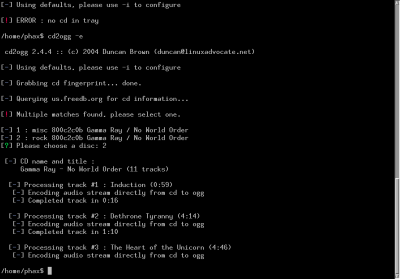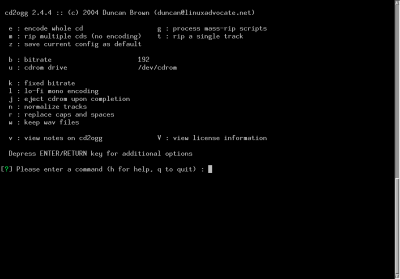Grabování hudby do počítače je typickou činností, která nepotřebuje během své práce naši pozornost - pouze na začátku musíme programu uvést nějaké parametry a pak jen přenechat náš stroj pracovat. Je myslím zbytečné, aby onen program měl grafické klikací rozhraní - a navíc často potřebujeme zgrabovat více CD - další důvod, aby tato činnost byla dobře automatizovatelná a obešla se bez zbytečných kliků.
Cd2ogg. už z jeho názvu si odvodíme vše potřebné: je to konzolová nadstavba nad různé prográmky, jejichž činnost zastřešuje a umožňuje nám projít celým procesem grabování velice rychle a bez nutnosti pamatování si různých parametrů pro každý program. Cd2ogg nejdříve vyhledá CD v internetové databázi (www.freedb.org), abyste nemuseli pojmenovávat skladby ručně, a pak převede celé CD nebo jednotlivé skladby do formátu ogg vorbis. Pokusím se instalaci a ovládání sepsat tak, aby se i začátečníkům takový postup zalíbil a zbytečně nešahali po grafických nadstavbách. Pojďme se podívat jaké programy k tomu budou třeba. Následující řádky budou pouhým nudným přehledem s odkazy na domovské stránky projektů a stále se opakujícími návody na instalaci, ale chtěl jsem vás ušetřit procesu schnánění nástrojů a závislých knihoven.
Nechci se u každého programu opakovat - vždy bude platit, že je nejlepší podívat se, jestli již není obsažen ve vaší distribuci, pak se podívat po balíčku - a když není ani balíček nebo si chcete zakompilovat, tak si stáhneme zdrojové kódy. Poslední možností se budeme zabývat u každého programu.
Nejdříve ty běžnější, jenž asi budou ve vaší distribuci:
wget
Pomocí wgetu stahuje cd2ogg informace z CD databáze (mimochodem skvělý
stahovač všeho možného, jeho bohaté schopnosti určitě vydají na samostatný
článek). Na stránkách projektu zvolíme
"Downloading GNU wget" - zde si vybereme buď hlavní FTP nebo nějaký nejbližší
mirror. Aktuální verze je 1.9, po stažení a rozbalení
zkompilujte - kompilace probíhá klasicky ./configure;make;make
install.
oggenc
Pomocí oggencu se provádí samotné převádění do formátu ogg vorbis. Instalace je opět jednoduchá a přímočará, na stránkách projektu zvolte "Downloads" (hned druhý obrázkový odkaz), zde vyberte "Unix / Linux" a v sekci "Encoders / Players / Tools" pod nadpisem "for everyone" - stáhněte si zdrojové kódy vorbis-tools-1.0.1.tar.gz. Název naznačuje, že v archivu nebude jen oggenc, ale i další nástroje pro práci s formátem ogg - a je tomu tak. K úspěšné kompilaci potřebujeme ještě knihovny libogg a libvorbis, k nalezení na stejné stránce. Opět stáhněte balíčky se zdrojákama, obě knihovny se kompilují klasickou trojicí.
cdparanoia
K dostání audia z CD používá cd2ogg program cdparanoia - umí dobře zacházet i s poškrábanými CD a snaží se nějak chyby přečíst / přeskočit, prostě řešit, aby výsledek byl co nejlepší, mám s ním velice dobré zkušenosti. Na stránkách projektu zvolte sekci "Download" a "Complete cdparanoia III package source, ready to build".
dos2unix
Tuhle utilitku jsem ve svém Slackwaru 9.1 neměl a domovskou stránku jsem
nenašel. Stahoval jsem tedy zde.
Po rozbalení archivu najdete binárku dos2unix, kterou stačí překopírovat někam,
kde ukazuje proměnná PATH (např.: /usr/local/bin).
(Je zde i nějaký Makefile, ale mi nefunguje a nezkoušel jsem ho opravovat.)
Věci, které bude nejspíše nutné stáhnout:
cd-discid
Získá z CD jedinečný otisk, podle kterého jen pak vyhledáno v databázi.
Stránka projektu nabízí jen jeho stažení, nějaké informace se můžete dočíst na
freshmeatu: http://freshmeat.net/projects/cddiscid
Stáhněte
verzi 0.9, program se instaluje jen pomocí příkazů make a
make install.
normalize
Program zajistí aby všechny skladby měly stejnou hlasitost, ze stránek projektu si stáhněte verzi 0.7.6. Projekt nevypadá moc aktivně, nicméně normalize funguje. Instalace probíhá klasickou trojicí.
A je to, veškeré potřebné nástroje už máme nainstalovány - až na ten poslední
- cd2ogg, na domovské stránce zvolte sekci get it.
A stáhněte balík s cd2ogg (pouhých 29KB velký!). Rozbalte archiv a spusťte (jako
root) ./install-cd2ogg - skript se postará o instalaci.
Program se spustí logicky příkazem cd2ogg (je to obyčejný bashovský skript), učiním-li tak, čeká nás následující výstup:
$ cd2ogg
cd2ogg 2.4.4 :: (c) 2004 Duncan Brown (duncan@linuxadvocate.net)
-e : rip and encode the cd to ogg files (previously the default
behavior, this now has to be explicitly called)
-h : help with all available commands and options
-H : more verbose help, including examples
Vložte audio CD do mechaniky a pojďme to hned vyzkoušet, spusťte cd2ogg s parametrem -e :
$ cd2ogg -e cd2ogg 2.4.4 :: (c) 2004 Duncan Brown (duncan@linuxadvocate.net) [-] Using defaults, please use -i to configure [-] Grabbing cd fingerprint... done. [-] Querying us.freedb.org for cd information... [!] Multiple matches found, please select one. [-] 1 : misc 800c2c0b Gamma Ray / No World Order [-] 2 : rock 800c2c0b Gamma Ray / No World Order [?] Please choose a disc: 2
Jak vidíte program získal "otisk" CD a stáhnul o něm z databáze informace - nabídl mi ze dvou záznamů:
[-] 1 : misc 800c2c0b Gamma Ray / No World Order [-] 2 : rock 800c2c0b Gamma Ray / No World Order
Vybral jsem si namátkou ten druhý a stiskl enter.
[-] CD name and title :
Gamma Ray - No World Order (11 tracks)
[-] Processing track #1 : Induction (0:59)
[-] Encoding audio stream directly from cd to ogg
[-] Completed track in 0:14
[-] Processing track #2 : Dethrone Tyranny (4:14)
[-] Encoding audio stream directly from cd to ogg
Cd2ogg bude pokračovat po skladbě až zgrabuje celé CD - oggy pak najdete (již
v průběhu grabování) v ~/music/jméno skupiny/jméno alba/. Zde jsou
uložené jednotlivé skladby ve formátu: název skupiny-název alba-číslo skladby-název
skladby.ogg. Jak vidíte tak už ve výchozím nastavení se program chová velmi
inteligentně a i bez další konfigurace by šel v pohodě používat, ale pojďme se
na pár nastavení podívat. Do interaktivního nastavení se dostanete pomocí
cd2ogg -i.
Mezi užitečné volby patří především "t : rip a single track" - stiskněte
klávesu "t" a zadejte mezerami oddělené čísla skladeb, které si přejete
zgrabovat. Výchozí bitrate je 192, pro někoho akorát, pro dalšího málo, pro
dalšího hodně - každopádně to lze změnit klávesou "b" a nastavit si bitrate jaká vám
bude vyhovovat. Jestliže si chcete nastavení uložit - tak aby neplatilo pouze
pro jedno album ale stalo se výchozím pro všechny stiskněte klávesu "z" -
nastavení se uloží do ~/.cd2oggrc.
Veškerá nastavení můžete měnit samozřejmě i pomocí parametru na příkazovém
řádku, např.: cd2ogg -t 1 způsobí zgrabování první skladby.
Jak vidíte obsah .cd2oggrc je přehledný a ručně v pohodě editovatelný:
cdrom="/dev/cdrom" bitrate="192" cddb_server="us.freedb.org" cver="2.4.4" dir_format="" eject_cdrom="" enc_scripts="/home/phax/cd2ogg_scripts" file_format="ARTIST - ALBUM/TNUM TNAME" fixed_bitrate="" http_proxy="" keep_wav="" normalize="" ogg_downmix="" replace_space="" replace_caps="" replace_punct="" storage="/home/phax/music"
Já si hudbu ukládám tak, že mám název skupiny - název alba/číslo skladby název
skladby. Např.: ~/music/Gamma Ray - No World Order/01
Induction.ogg. upravit si to lze
libovolně, stačí změnit file_format na kýženou hodnotu.
Možná se někdo diví proč jsme si neukázali nástroj, který by graboval do formátu mp3... mi by zas přišlo divné nepodpořit otevřený, svobodný a kvalitní formát ogg. V Linuxu, ale ani ve Windows, není s jeho přehráváním žádný problém, spousty přehrávačů ho umí v základu, pro ostatní existují pluginy. Kdyby byl o mp3 opravdu zájem, projevte se v diskuzi, nejlépe i s tipem na nějaký pěkný program typu cd2ogg.